خطای شماره ۱
the vpn client was unable to create the interprocess communication depot
راه حل : ویندوز۷
۱-روی Start ویندوز کلیک کنید.
۲-Control Panel را انتخاب کنید.
۳-View Network Status and Tasks را انتخاب کنید.
۴-روی گزینه Shared Connection کلیک راست کنید و Properties را انتخاب کنید.
۵-زبانه Sharing Tab را کلیک کنید.
۶-تیک گزینه Allow other network users to connect through this computer's Internet connection را بردارید.
(خاموش کنید)
۷-روی OK کلیک کنید تا تغییرات ذخیره شود و یک مرتبه ویندوز خود را ریستارت کنید.
مشکل شما حل شده اما اگر مشکل پا برجا بود برنامه را پاک کنید و مجدد نصب کنید.
————————————————� �———————————————-
خطای شماره ۲
the service provider in your current location restricting access to the internet.
you need to log on with the service. provider before you can establish a vpn session you can try this
by visiting any website with your browser
راه حل:
یک مرتبه سیستم را ریستارت کنید چنانچه مشکل پابرجا بود نسخه کلاینت برنامه را به نسخه "AnyConnect 3.0.3054" تغییر دهید.
————————————————� �———————————————-
خطای شماره ۳
vpn service is shutting down because a critical component cannot be initialized .
a reebooot may fix the problem
راه حل:
این خطا اکثرا روی سیستم عامل آندروید رخ میدهد.
دلیل این خطا نسخه Jeely Bean آندروید است که با برنامه سازگاری ندارد البته در برخی از ورژن های دیگر آندروید نیز این مشکل رخ داده است.
برای رفع این مشکل چند نسخه هماهنگ برنامه در زیر ارایه شده که آن دسته از کاربران که این ارور را دریافت می کنند میتوانند این فایل ها را دریافت و تست کنند:
توجه کنید که قبل از نصب نسخه های بالا نسخه قبلی را کامل حذف کنید.
چنانچه همواره با مشکل روبرو هستید مشکل از رام دیوایس شماست بهتر است که رام دیوایس خود را به یک رام کاستوم تغییر دهید.
از بهترین رام های کاستوم میتوان به سری رام های Cyanogen Mod اشاره کرد.برای دریافت اطلاعات تکمیلی و آموزش های لازم سری به انجمنهای تخصصی موبایل بزنید.
توجه کنید که تغییر رام نیاز به تخصص لازم دارد ، چنانچه تخصص در این زمینه را ندارید این کار را به دست یک فرد متخصص بسپارید ، گروه ویتک وی پی ان هیچ گونه مسئولیتی در قبال دیوایسهای بریک شده و مشکلات احتمالی هنگام تغییر رام را بر عهده نخواهد گرفت.
————————————————� �———————————————-
خطای شماره ۴
There is a problem with this Windows Installer package. A program run as part of the setup did not finish as expected.
Contact your support personnel or package vendor
راه حل:
چنانچه هنگام نصب برنامه با ارور بالا مواجه شدید متناسب با نسخه ویندوز خود یکی از فایل های فیکس زیر را دریافت کنید:
دریافت فایل فیکس نسخه ۳۲ بیتی
دریافت فایل فیکس نسخه ۶۴ بیتی
————————————————� �———————————————-
خطای شماره ۵
The VPN client driver encountered an error. Please restart your computer or device, then try again
راه حل:
برای حل مشکل بالا مراحل زیر را طی کنید:
۱-روی My Computer کلیک راست کرده و Manage را انتخاب کنید.
۲-در پنجره باز شده از ستون سمت چپ روی گزینه Services and Applications کلیک کنید پس از اینکه کلیک کردید از ستون سمت راست Services را کلیک کنید.
۳-از پنجره جدیدی که نمایش داده شده آیتم Cisco AnyConnect VPN Agent را پیدا کرده و روی آن کلیک راست کنید.
۴-سپس در تب انتخابی گزینه Allow Service to Interact With the Desktop را فعال کنید.
پس از انجام مراحل بالا تغییرات را ذخیره کنید و یک بار سیستم خود را ریستارت کنید.
چنانچه با انجام مراحل بالا مشکل برطرف نشد راه حل خطای شماره ۶ را انجام دهید.
————————————————� �———————————————-
خطای شماره ۶
anyconnect was not able to establish a connection to the specified secure gateway. please try connecting again
راه حل:
برای حل مشکل بالا مراحل زیر را طی کنید:
۱-در کادر جستجوی Start عبارت regedit را تایپ کنید و روی آن کلیک راست کرده و Run as Administrator را کلیک کنید.
۲-در پنجره باز شده به مسیر زیر بروید:
HKEY_LOCAL_MACHINE\SYSTEM\CurrentControlSet\Servic es\vpnva
۳-در پنجره سمت راست کلیدی با نام DisplayName مشاهده خواهید کرد ، روی این کلید دو بار کلیک چپ کنید.
۴-در پنجره باز شده در قسمت Value Data عباراتی را مشاهده خواهید کرد که باید آنها را تغییر دهید:
این عبارت ممکن است به یکی از دو صورت زیر باشد:
حالت ۱:
oem20.inf,%vpnva_Desc%;Cisco AnyConnect VPN Virtual Miniport Adapter for Windows x64@
حالت ۲:
oem10.inf,%VPNVA64_Desc%;Cisco AnyConnect Secure Mobility Client Virtual Miniport Adapter for Windows x64@
این عبارت را باید به صورت زیر ویرایش کنید در اصل علامت های اضافی را از این عبارت حذف می کنیم و به صورت زیر می شود:
ویرایش حالت ۱:
Cisco AnyConnect VPN Virtual Miniport Adapter for Windows x64
ویرایش حالت ۲:
Cisco AnyConnect Secure Mobility Client Virtual Miniport Adapter for Windows x64
توجه کنید که عبارت بالا مربوط به ویندوز نسخه ۶۴ بیتی میباشد ، در نسخه ۳۲ بیتی به جای X64 شما X86 را خواهید دید.
۵-پس از انجام تغییرات روی OK کلیک کنید و از محیط رجیستری خارج شوید.
مجدد برنامه را باز و اتصال را برقرار سازید



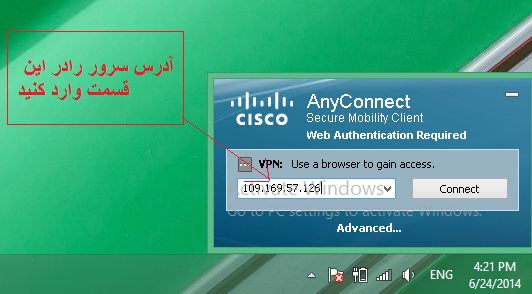
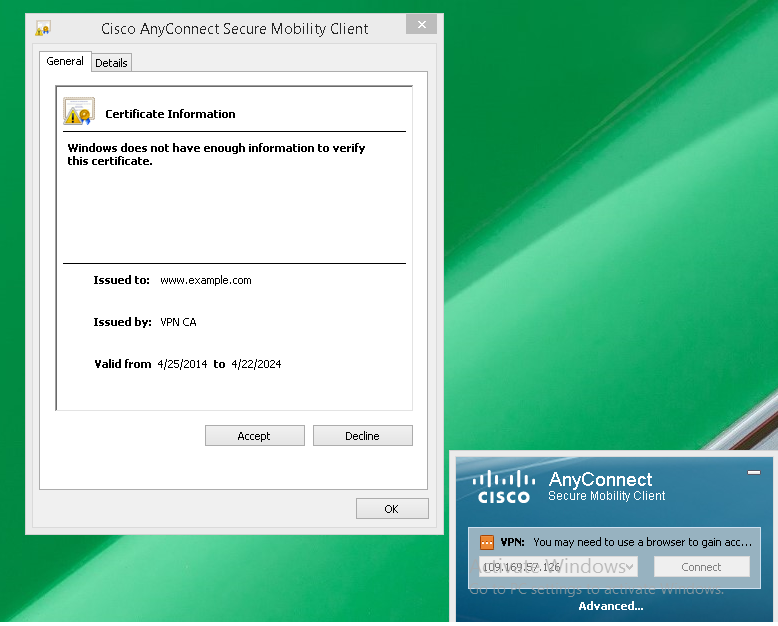
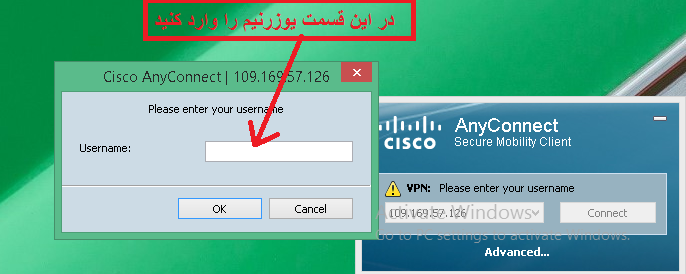
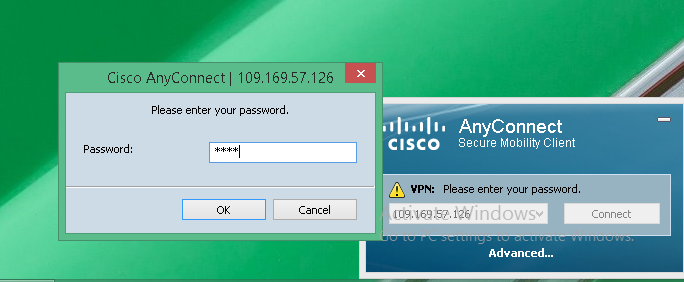
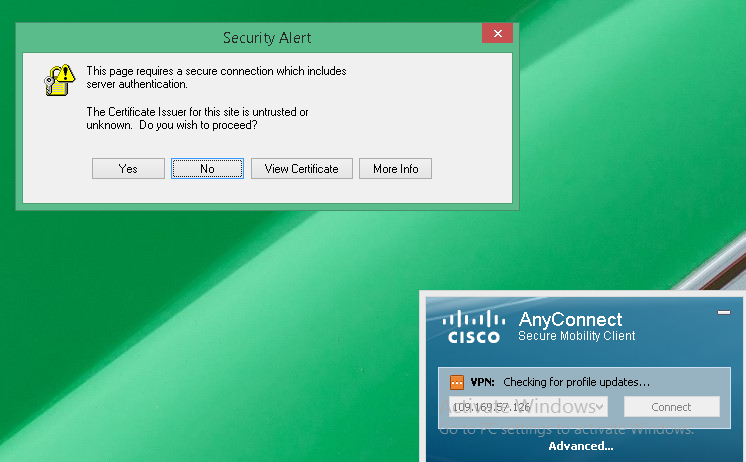

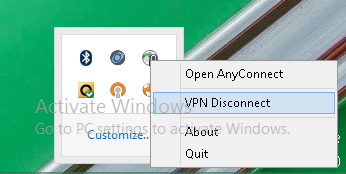

 پاسخ با نقل قول
پاسخ با نقل قول
